Windows10系统之家 - 安全纯净无插件系统之家win10专业版下载安装
时间:2019-12-26 14:41:05 来源:Windows10之家 作者:huahua
如果在安装系统的时候没有为c盘预留足够的大小空间,伴随着越来越小的c盘空间,电脑的运行速度也变得越来越慢了。windows10系统如何给c盘扩容?今天小编就教大家windows10系统给c盘扩容的办法。

windows10系统如何给c盘扩容
方法一:为c盘做磁盘清理
通过磁盘清理可以删除c盘内的磁盘碎片,磁盘碎片指的是硬盘读写过程中产生的不连续文件。硬盘上非连续写入的档案会产生磁盘碎片,磁盘碎片会加长硬盘的寻道时间,影响系统效能。通过磁盘清理删除磁盘碎片后,可以为磁盘释放存储空间。
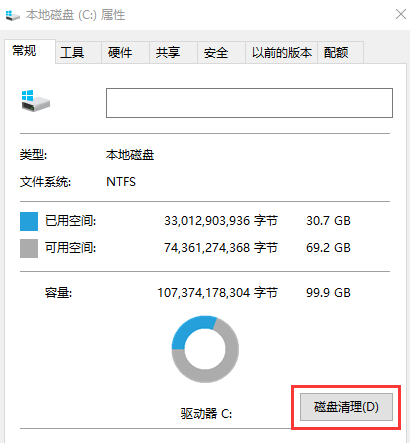
方法二:给c盘增加磁盘空间
这个方法可以通过系统自带的磁盘管理进行划分。不过为c盘增加磁盘空间的盘符必须是C盘右端紧挨的磁盘空间,D盘通过压缩卷压缩出来的盘符在D盘右端,C盘无法通过该盘符扩容;那么就需要先将D盘的资料转移,重新格式化D盘,这样,C盘才能通过扩展卷选项扩大盘符空间。
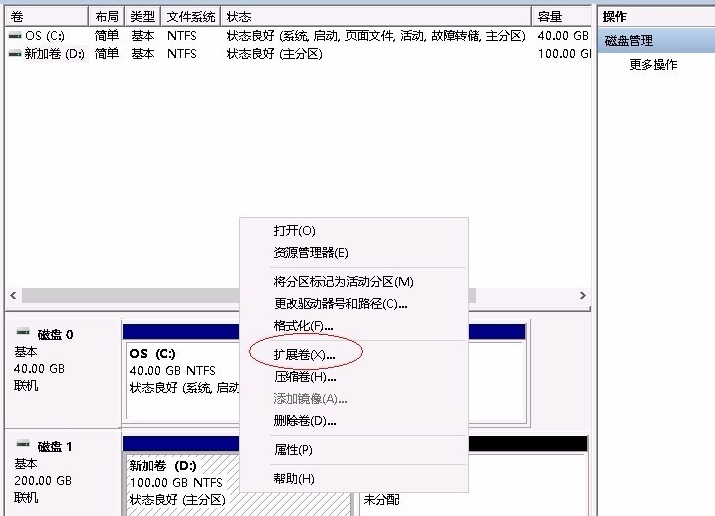
方法三:重装系统时从新划分空间
使用u盘进行重装系统时,我们可以通过u盘pe系统内的分区工具,重新为c盘划分磁盘空间大小,不过这同样要求我们需要对c盘进行格式化以及系统重装。
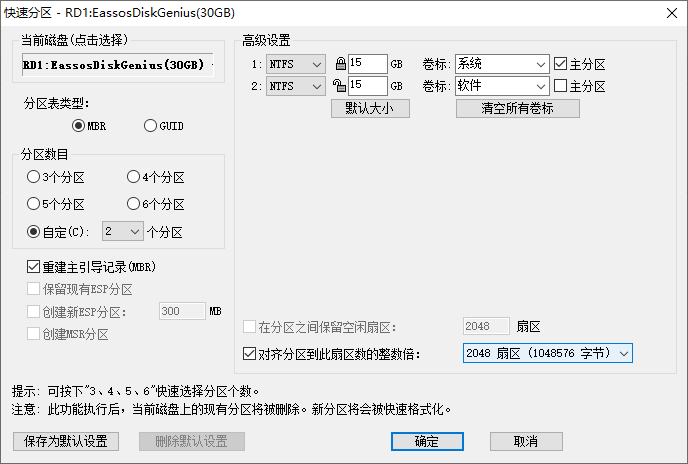
以上就是为c盘扩大空间的一些方法,不知道有没有能帮到大家呢?
热门教程
热门系统下载
热门资讯





























